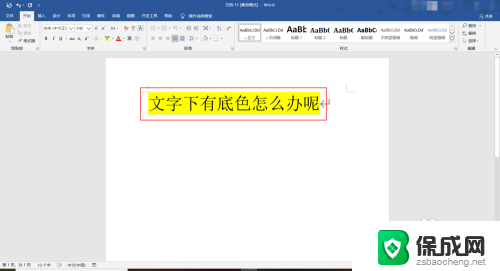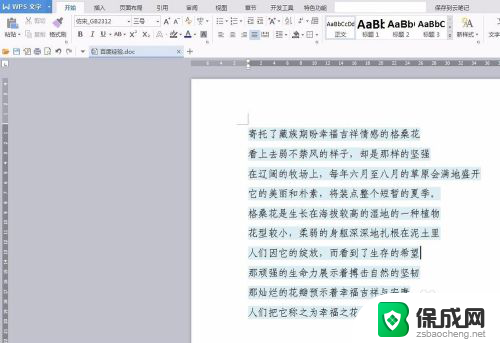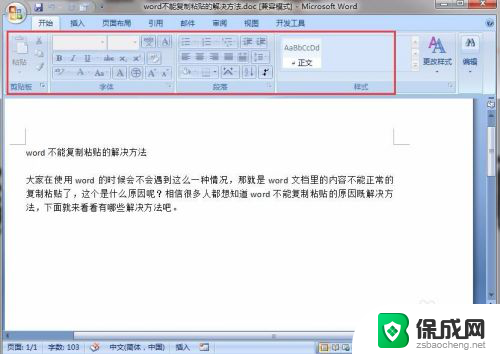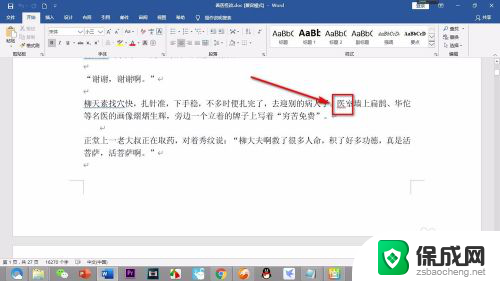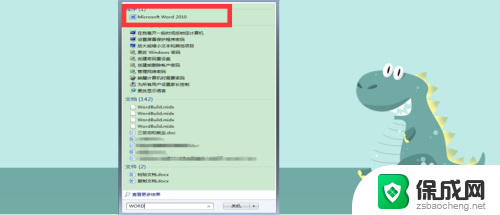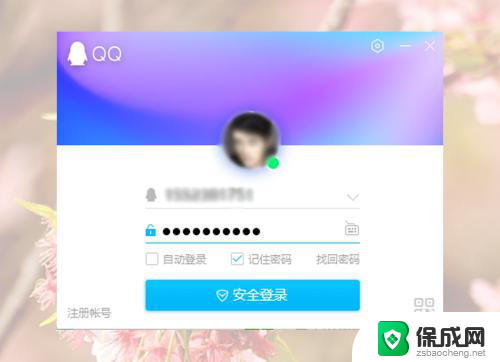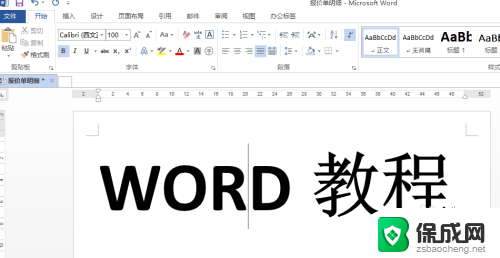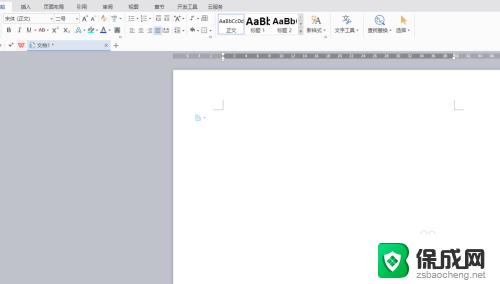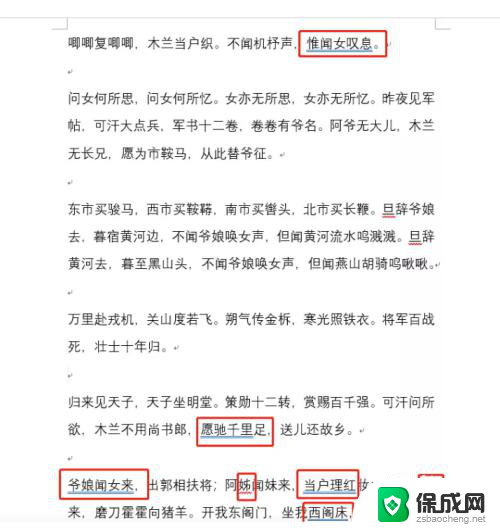word复制文字有底色怎么去掉 word复制文字去底色方法
在日常使用电脑编辑文字时,我们经常会遇到需要复制文字并去除底色的情况,有时候复制的文字带有底色,可能是因为从网页上复制过来的,这时候我们就需要寻找方法去掉这些底色。幸运的是有很多简单的方法可以帮助我们去掉文字的底色,让我们的文档看起来更加清晰整洁。接下来我们就来了解一下如何去除复制文字的底色。
操作方法:
1.首先,我们打开需要处理的Word文档。之后我们会看到文字下方有黄色的底色,这是在之前我们复制的时候连着文本格式一起复制了,因为有的网站复制的时候是会自带格式的或者是带上作者的名字。
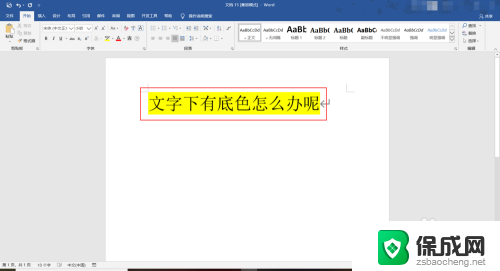
2.最简单的方法其实就是我们先选择这些文字,之后我们单击鼠标右键。然后我们会在上方看到一个带有ab的按钮,我们点击之后将其调成无色即可。
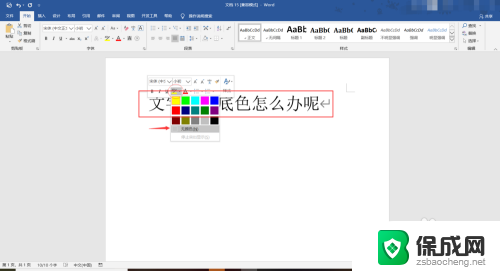
3.还有一种比较麻烦的方法,就是我们在上方点击设计功能卡,之后我们在其下方功能选项中找到页面边框,然后我们点击它。
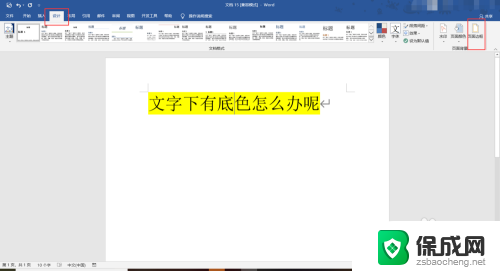
4.我们在弹出的功能菜单中找到底纹,之后我们将其底纹设置为白色和无色都是可以的。因为这两个颜色事看不出来的,然后我们将其设置为文字,要是全选的是段落就设置为段落即可。
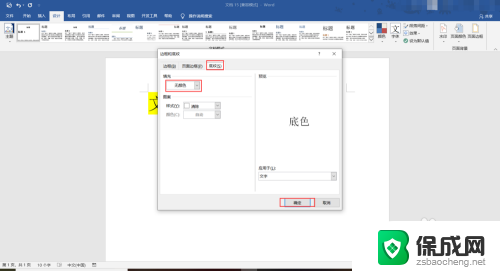
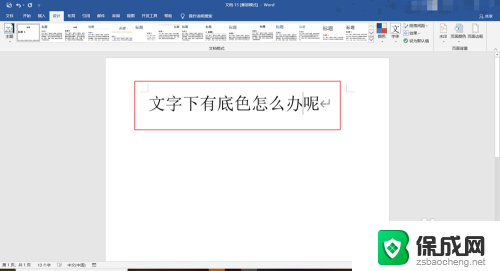
以上就是word复制文字有底色怎么去掉的全部内容,有遇到相同问题的用户可参考本文中介绍的步骤来进行修复,希望能够对大家有所帮助。